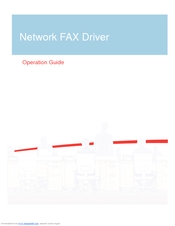Goeie middag
Bestuurders is 'n nagmerrie vir 'n beginner gebruiker, veral as u dit moet opspoor en installeer. Ek praat nie daarvan dat baie mense in die meeste gevalle nie eens weet watter toestel hulle in die stelsel geïnstalleer het nie - u moet dit eers bepaal en dan die regte drywer vind en aflaai.
Ek wil graag hieroor nadink, en kyk na die vinnigste maniere om bestuurders te vind!
1. Soek na inheemse bestuurders
Na my mening is dit die beste om die webwerf van die vervaardiger van u toestel te gebruik. Gestel jy het 'n skootrekenaar van ASUS - gaan na die amptelike webwerf en open dan die oortjie "ondersteuning" (as dit in Engels is, steun dan). Gewoonlik is daar altyd 'n soekbalk op sulke webwerwe - voer die apparaatmodel daar in en vind binne enkele oomblikke die inheemse drywers!

2. As u nie die model van die toestel ken nie, en in die algemeen, is drywers geïnstalleer
Dit gebeur. In hierdie geval weet die gebruiker gewoonlik nie of hy hierdie of daardie bestuurder het nie, totdat hy 'n sekere probleem ondervind: daar is byvoorbeeld geen geluid nie, of wanneer die spel begin, verskyn daar 'n fout met die installering van videobestuurders, ens.
In hierdie situasie beveel ek eerstens na die apparaatbestuurder en kyk of al die drywers geïnstalleer is en of daar konflik is.
(Om die apparaatbestuurder in Windows 7, 8 in te gaan - gaan na die kontrolepaneel en voer 'bestuurder' in die soekbalk in. Kies vervolgens die gewenste oortjie in die resultate wat gevind is)
In die onderstaande skermkiekie is die oortjie "klanktoestelle" in die bestuurder oop - let daarop dat daar geen geel en rooi ikone teenoor al die toestelle is nie. Dus is die drywers daarvoor geïnstalleer en funksioneer dit normaal.

3. Hoe om bestuurders volgens toestelkode (ID, ID) te vind
As u sien dat 'n geel uitroepteken in die apparaatbestuurder brand, moet u die drywer installeer. Om dit te vind, moet ons die ID van die toestel ken. Om dit te bepaal, klik met die rechtermuisknop op die toestel, wat met 'n geel ikoon is en in die oopgemaakte konteksvenster - kies die oortjie "eienskappe".
'N Venster moet oopmaak, soos op die foto hieronder. Maak die inligtingsoort oop, en kopieer die ID (direk die hele lyn) in die "waarde" -veld.

Gaan dan na //devid.info/.
Plak die ID wat voorheen gekopieër is in die soekreël en klik op soek. Die drywers sal sekerlik gevind word - u moet dit net aflaai en installeer.
4. Hoe om bestuurders met behulp van hulpprogramme te vind en op te dateer
In een van die artikels het ek voorheen spesiale hulpmiddels genoem wat u sal help om vinnig al die kenmerke van 'n rekenaar uit te vind en al die toestelle wat daaraan gekoppel is, te identifiseer (byvoorbeeld 'n hulpprogramme soos Everest of Aida 64).
In my voorbeeld, in die onderstaande skermkiekie, gebruik ek die AIDA 64-hulpprogram (30 dae kan gratis gebruik word). Om uit te vind waar u die drywer wat u benodig, kan aflaai en aflaai, kies u die toestel wat u wil hê: open byvoorbeeld die skerm en kies die grafiese toestel. Die program sal die model outomaties bepaal, die eienskappe daarvan wys en 'n skakel (onderaan die venster) vertoon waar u die drywer van die toestel kan aflaai. Baie gemaklik!

5. Hoe om outomaties drywers vir Windows te vind.
Hierdie metode is my gunsteling! SUPER!
Dit is omdat jy nie eers hoef te dink aan watter drywers in die stelsel is nie, en wat nie, ens. Dit is 'n pakket soos DriverPack Solution.
Skakel na van. webwerf: //drp.su/ru/download.htm
Wat is die punt? Laai die ISO-lêer af, ongeveer 7-8 GB groot (dit verander van tyd tot tyd, soos ek dit verstaan). Terloops, dit word met 'n torrent afgelaai, en baie vinnig (as u natuurlik 'n normale internet het). Open daarna die ISO-beeld (byvoorbeeld in die Daemon Tools-program) - 'n scan van u stelsel moet outomaties begin.
Die onderstaande skermkiekie toon die skanderingvenster van my stelsel, soos u kan sien, het ek 13 programme gehad (ek het hulle nie opgedateer nie) en 11 drywers wat opgedateer moes word.

U wil alles opdateer en daar sal 'n venster voor u verskyn met die keuse van die drywers en toepassings wat u wil opdateer. Terloops, 'n herstelpunt word outomaties geskep (net vir ingeval die stelsel onstabiel begin optree, kan u alles maklik terugrol).

Terloops, voor die operasie beveel ek aan dat u alle toepassings sluit wat die stelsel laai, en wag rustig tot die einde van die prosedure. In my geval moes ek ongeveer 15 minute wag. Daarna het 'n venster verskyn om werk in alle toepassings te stoor, toe te maak en die rekenaar te stuur om weer te begin. Waarmee ek ingestem het ...
Terloops, nadat ek weer begin het, kon ek die Android-emulator - BlueStacks App Player installeer. Hy wou nie installeer nie, omdat daar geen videobestuurder was nie (fout 25000 Fout).

Eintlik is dit al. Nou weet u 'n eenvoudige en maklike manier om die regte drywers te vind. Ek herhaal dit weer - ek beskou die laaste metode as die beste, veral vir gebruikers wat swak vertroud is met wat hulle op die rekenaar het, wat nie is nie, watter model daar is, ens.
Almal is gelukkig!
PS
As daar 'n ander makliker en vinniger manier is, beveel aan 😛